C盘空间不足的原因
打开电脑,看到电脑C盘无缘无故就红了,这是什么原因造成的?C盘空间不足的常见原因主要有以下三个:
- 原因1:C盘里面包含太多垃圾文件和临时文件,并且很多软件都安装在C盘。
- 原因2:分区不合理,C盘的分区容量过小,其它分区还有很多空闲空间。
- 原因3:硬盘容量太小,C盘和其它分区都要满了。
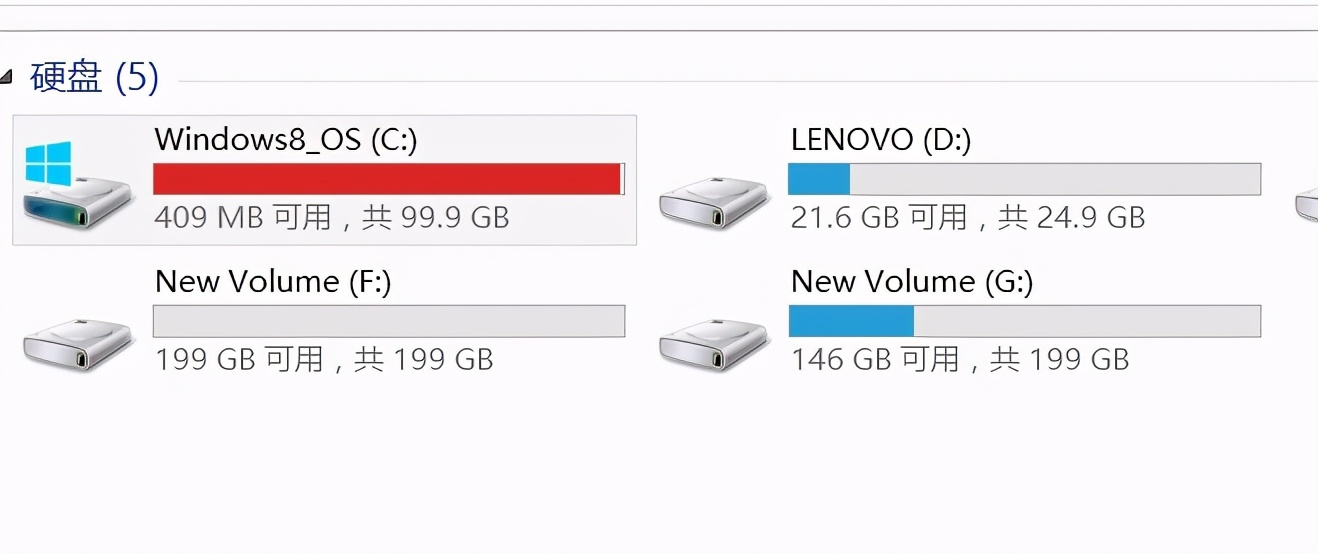
如果只是删除垃圾文件和迁移软件到其它分区,C盘容量不会发生变化,使用一段时间后C盘依然会变红,想要从根本解决C盘空间不足的问题,就需要扩展C盘空间。那么电脑C盘空间不足怎么扩容?本文提供了3种方案来扩大C盘容量,你可根据需求选择合适的方法操作。
方案一:合并其它分区到C盘
C盘空间不足可以通过合并相邻分区到C盘的方法达到扩容C盘的目的,下文提供了磁盘管理和分区助手2种方法来合并分区。
方法1. 磁盘管理合并分区到C盘
磁盘管理是Windows自带的分区管理工具,它提供了一些较为基础的磁盘分区管理功能,比如删除分区、压缩分区、扩大分区、格式化等。使用磁盘管理合并分区需要C盘相邻右侧具有一个未分配的空间才可执行,如果没有的话,需要删除C盘相邻右侧分区。
1. 键盘按下组合键“WIN+R”,输入“diskmgmt.msc”并点击“回车”打开磁盘管理。
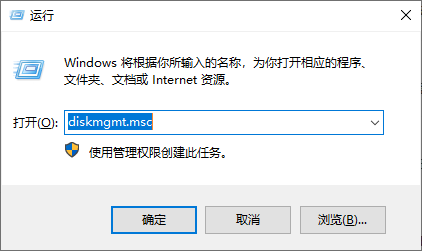
2. 要对C盘扩容,需要删除C盘相邻右侧分区。右键单击D,然后选择“删除卷”。
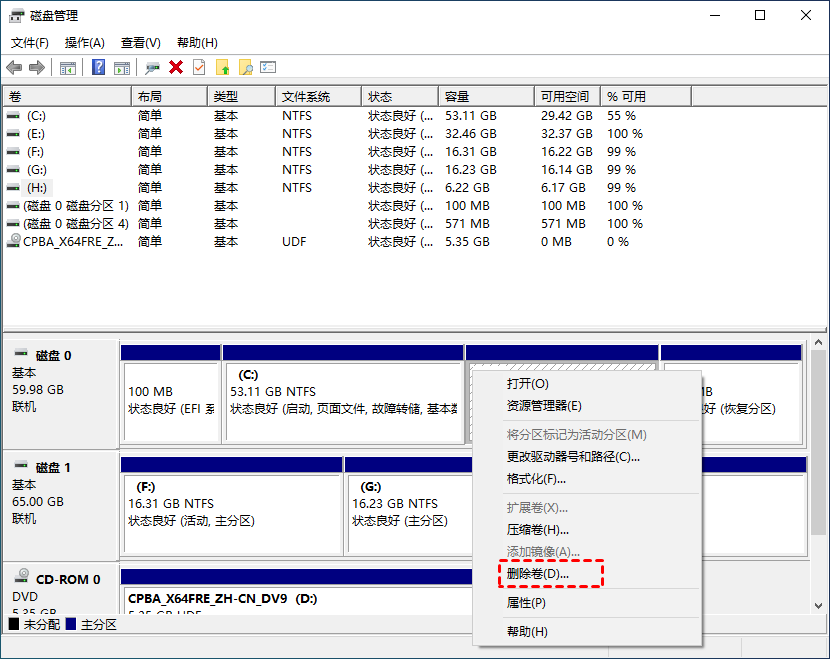
✍ 注意:该操作会导致D盘上的所有数据都将丢失。如果有重要数据,建议在合并之前使用备份软件创建备份。
3. 接下来,右键单击C盘,然后选择“扩展卷”选项。
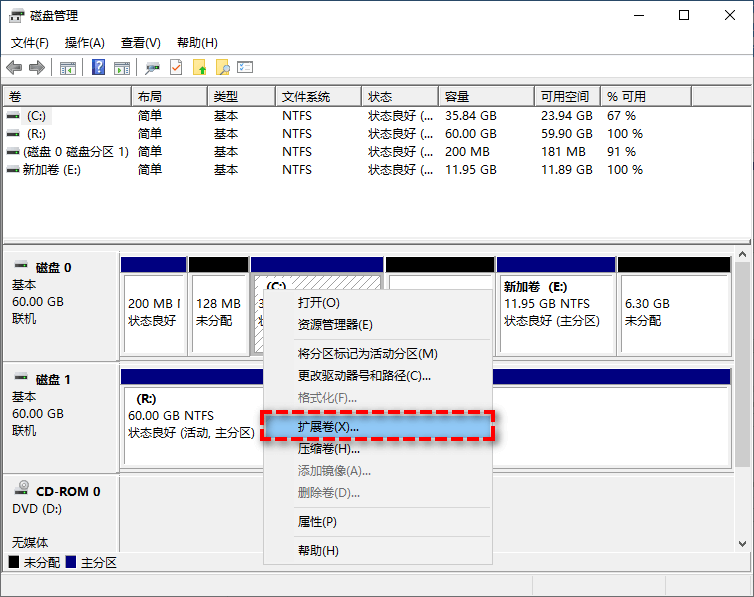
4. 在扩展卷向导中选择你想要将多少未分配空间用于扩展分区,设置完毕后单击“下一步”。
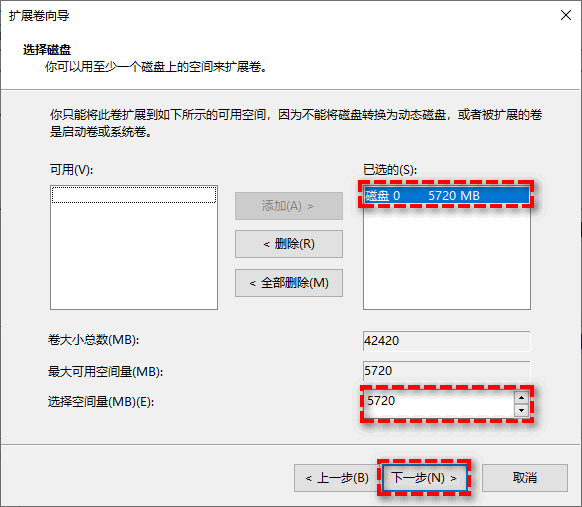
5. 按照提示流程操作完毕之后,单击“完成”以退出扩展卷向导。
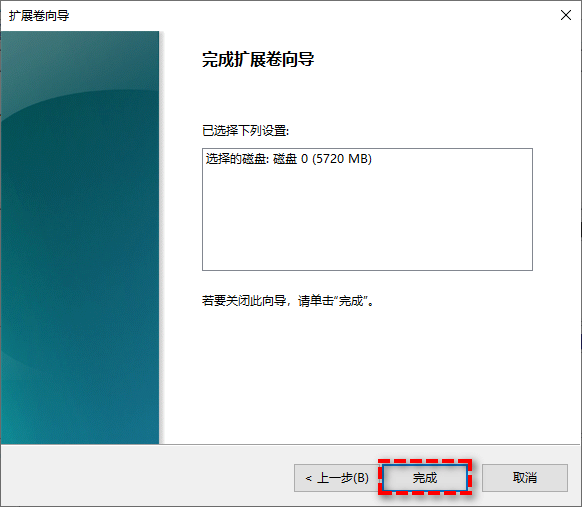
方法2. 使用分区助手无损合并分区
C盘空间不足怎么扩容?使用磁盘管理合并分区有诸多限制,在没有未分配空间的情况下还需要删除相邻右侧分区。是否有方法可以无损合并分区呢?可以使用傲梅分区助手的“合并分区”功能一次性合并同一硬盘上2个相邻分区或多个未分配的空间。
1. 下载安装启动傲梅分区助手,在主界面中右键单击你想要合并的分区(比如C分区),点击“高级操作”然后选择“合并分区”。
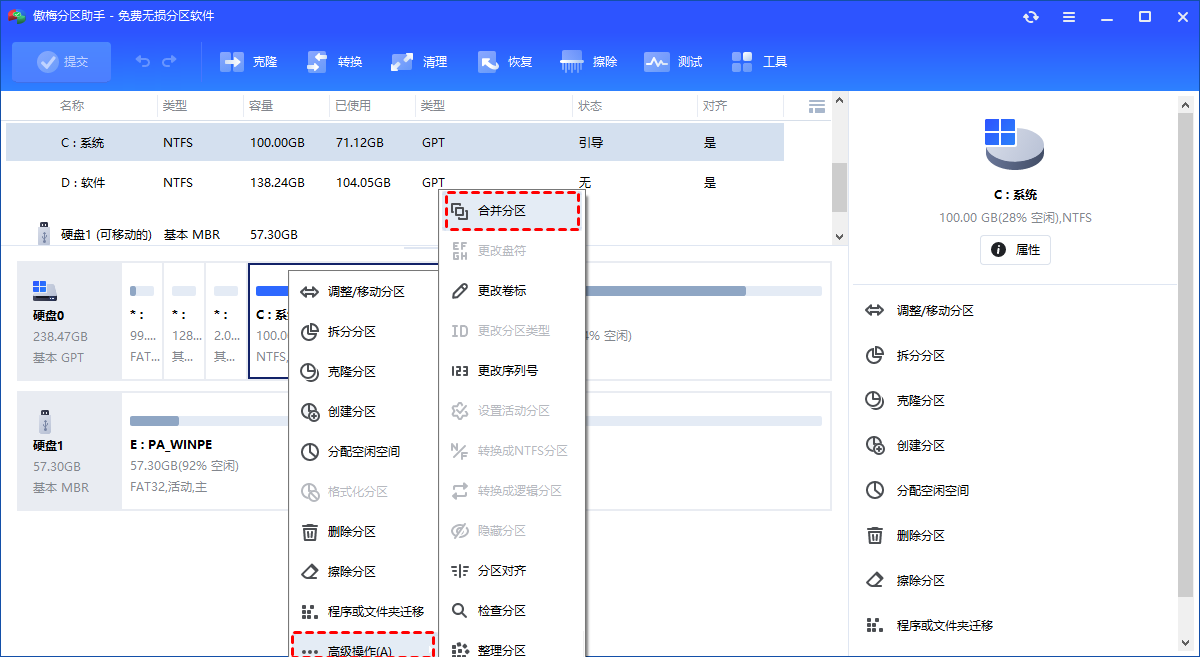
2. 在弹出窗口中勾选你想要与之合并的分区(比如D分区),在“合并上面选择的分区到这个目标分区”后选择C盘,设置将D盘数据分区合并到C盘系统分区,然后单击“确定”。
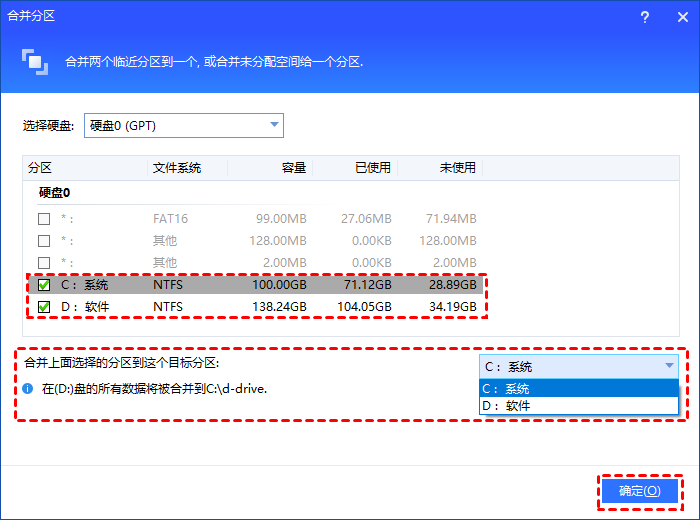
3. 返回主界面,单击左上角“提交”按钮以预览即将进行的任务,确认无误后单击“执行”开始合并分区。
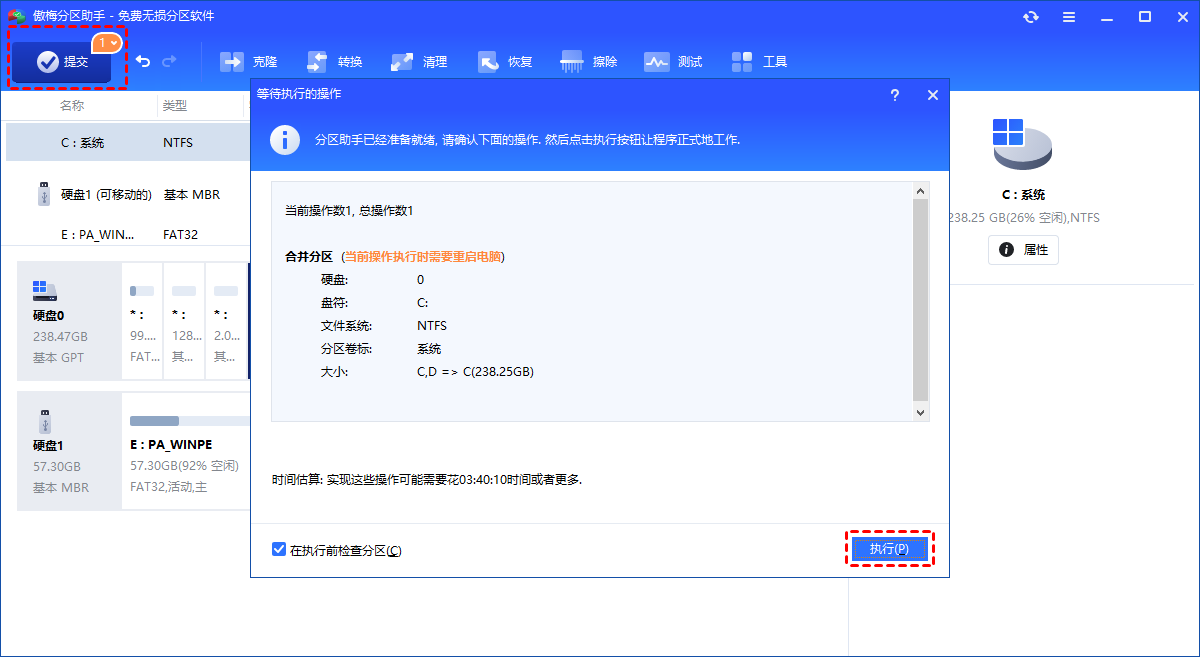
✍ 注意:分区助手会将D盘的已有数据存储在C盘下新创建的文件夹中。因此如果C盘剩余空间不够存储D盘文件,合并分区功可能会导致C盘文件系统损坏或D盘数据丢失,而使系统无法正常启动。
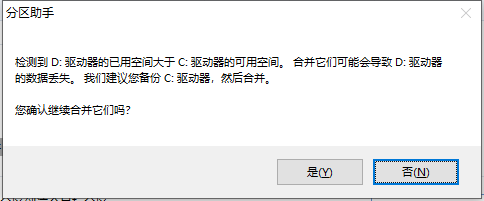
方案二:分配其它分区的空闲空间到C盘
C盘空间不足怎么扩容?合并分区限制条件很多且易出错,推荐使用傲梅分区助手无损调整分区大小,它的“分配空闲空间”功能可以将一个分区的空闲空间分配给另一个分区同时确保数据安全不丢失。
1. 下载安装运行傲梅分区助手,选中有空闲空间的分区,点击鼠标右键选择“分配空闲空间”。
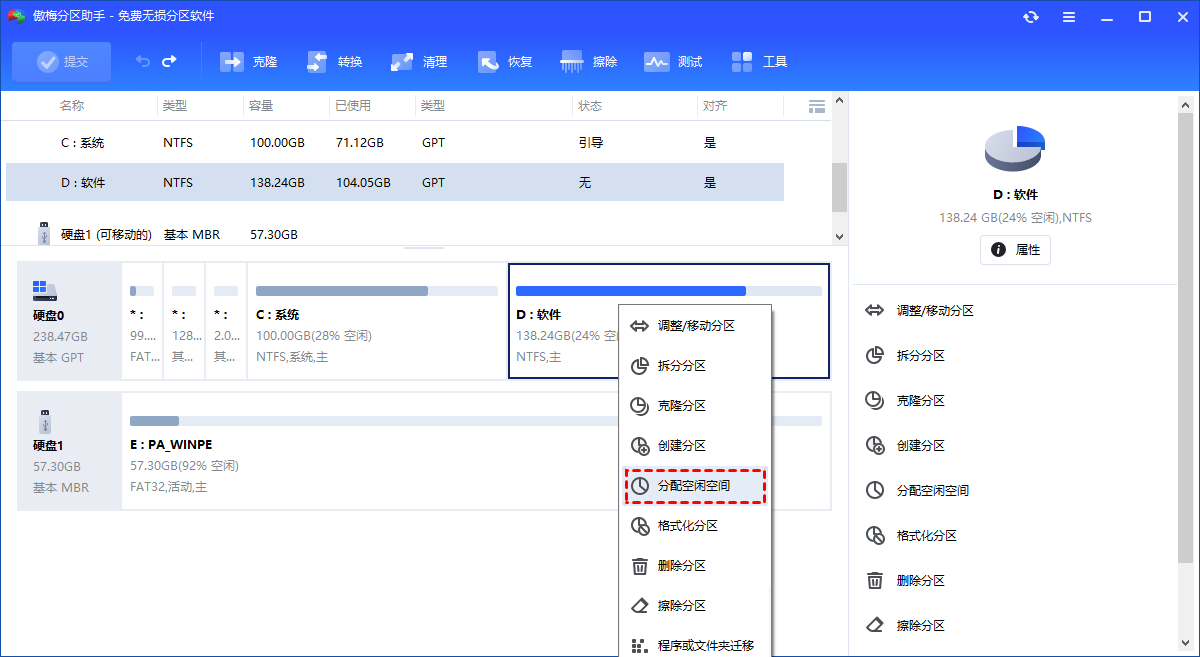
2. 在弹出的窗口中输入分配空闲空间的容量,并选择将空间给C盘。
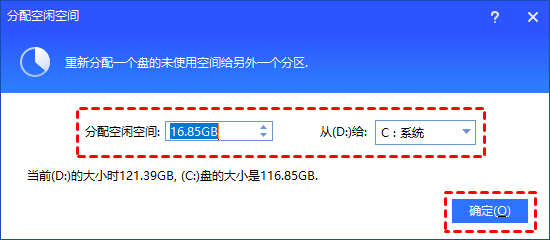
3. 返回主界面,单击“提交”查看预览,确认无误后单击“执行”扩容C盘。
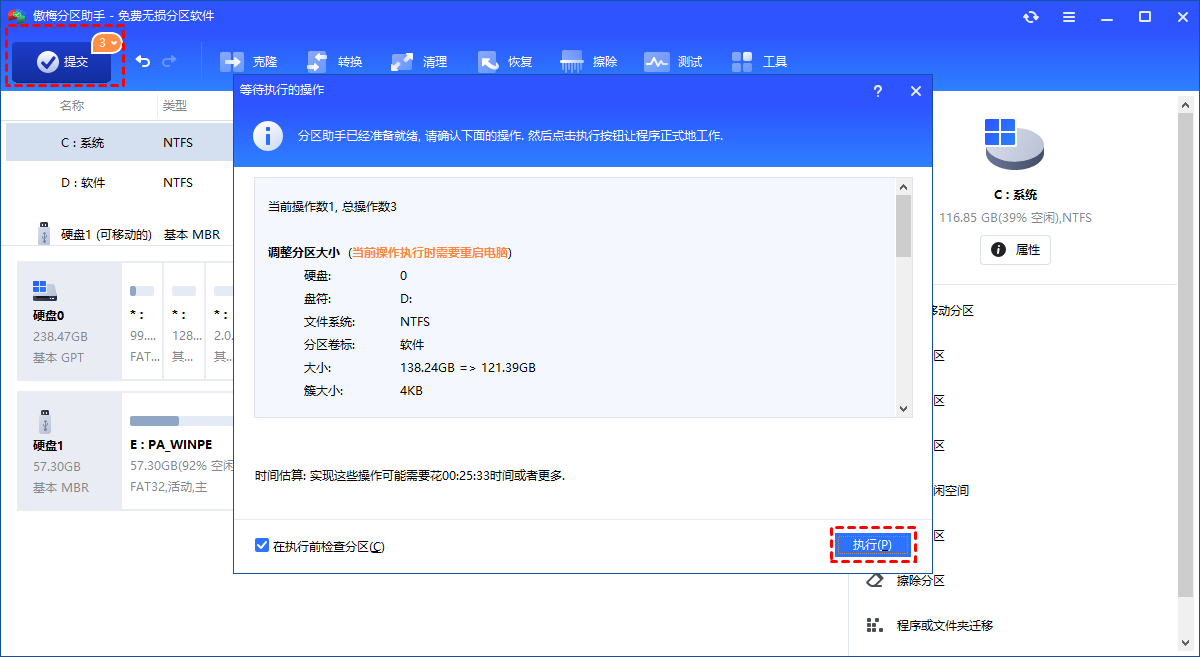
方案三:更换大的硬盘
硬盘太小没有多余空间扩容C盘怎么办?可以更换更大的硬盘后扩大C盘,如果不想重装系统、重新配置常用设置或重新安装常用应用程序,可以通过分区助手直接将源硬盘上的全部数据(包括系统、文件、应用程序、常用设置)打包克隆到新硬盘上。
1. 连接新硬盘并确保系统能够检测到它。启动电脑打开分区助手,点击“克隆”选择“克隆硬盘”。

2. 选择克隆方法,这里选择“快速克隆磁盘”,然后点击“下一步”。
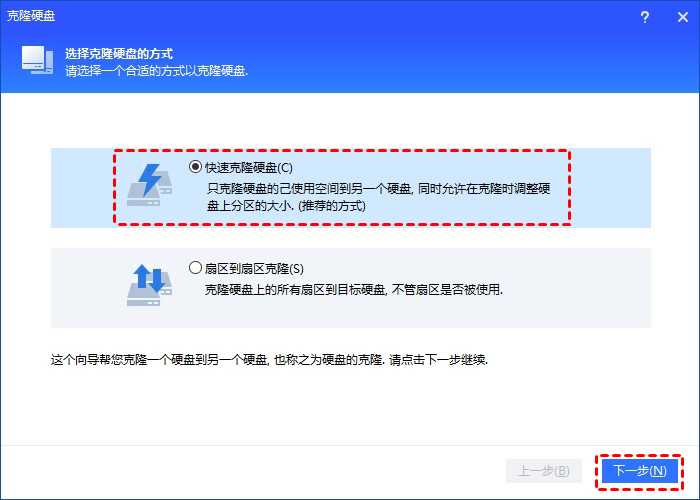
✬ 快速克隆硬盘:仅克隆源硬盘上已使用的空间,常用于克隆大硬盘到小硬盘,花费时间较短,是一种比较常用的硬盘克隆方法。
✬ 扇区到扇区克隆:会克隆源硬盘上的每一个扇区,无论其是否被使用,常用于获取源硬盘的精确副本,花费的时间也相对较长。
3. 选择你想克隆的硬盘,点击已使用的旧硬盘,再点击“下一步”。
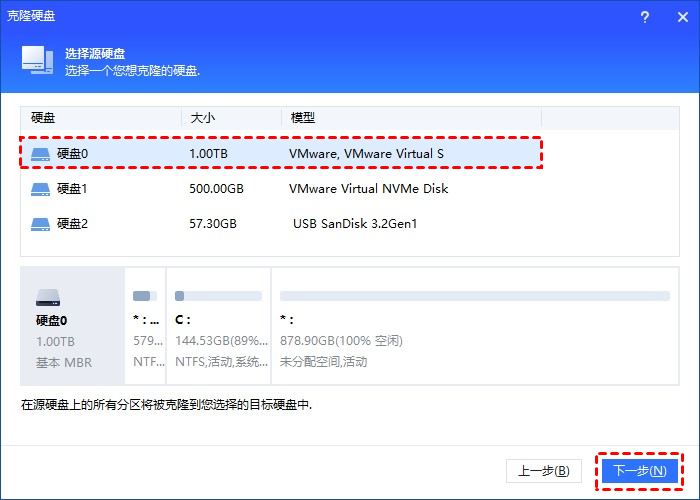
4. 选择新硬盘,如果是固态硬盘勾选“优化SSD硬盘性能”选项,点击“下一步”。
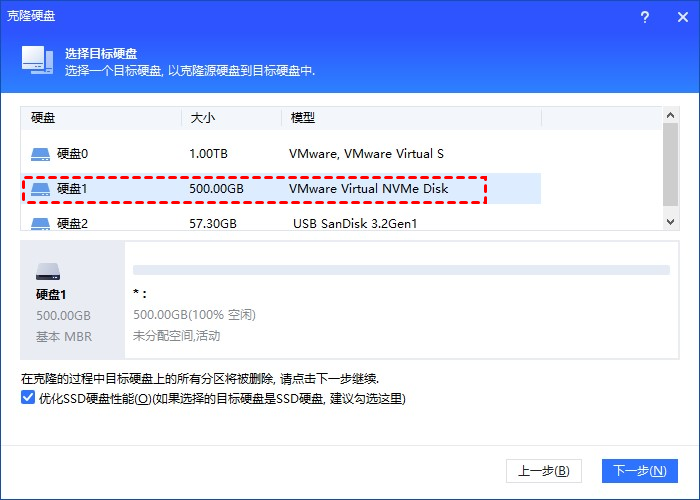
5. 调整克隆后硬盘分区的大小与位置,然后单击“下一步”。阅读提示后点击“完成”返回主界面。
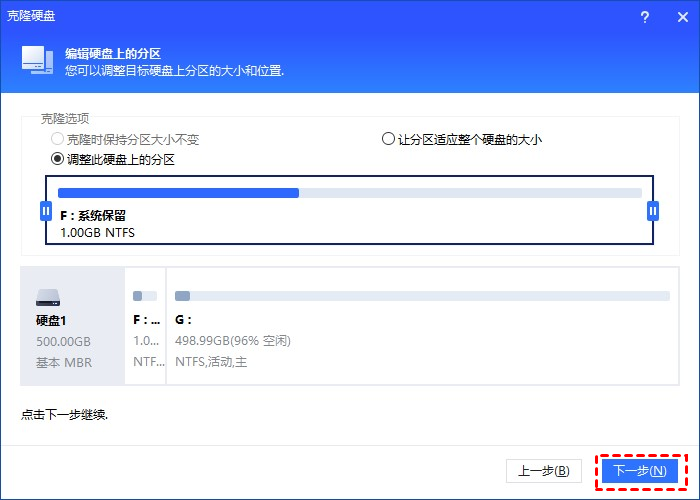
6. 在主界面点击“提交”和“执行”等待硬盘克隆完成。
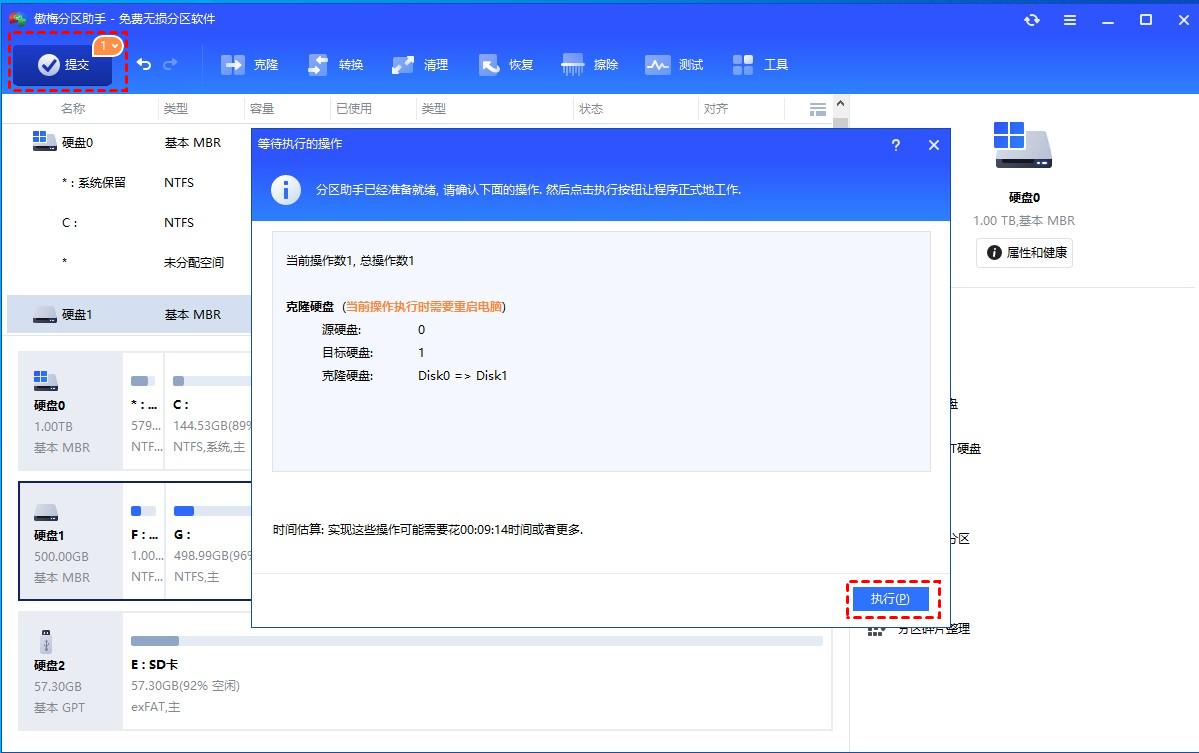
硬盘克隆后如何从新硬盘启动电脑?
1. 重启电脑,等待画面亮起之后按特定键进入BIOS。
2. 在BIOS设置中使用箭头键找到BOOT选项,然后将新硬盘设置为引导优先项。
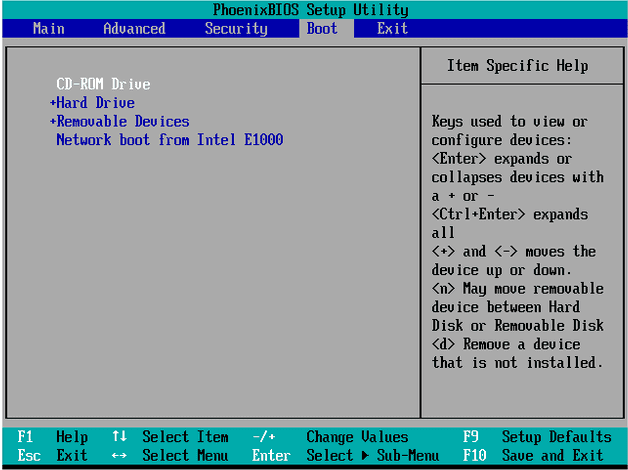
3. 按F10保存更改并退出,重启电脑即可进入新硬盘。
结语
关于“电脑C盘空间不足怎么扩容?”本文提供了3种解决方案,希望本文对你有所帮助。除此之外,分区助手还有很多其他出色的功能。比如无损转换MBR与GPT磁盘、调整分区大小、迁移系统到新硬盘、格式化硬盘分区等,赶紧下载,亲自试一试吧!
